Hỗ trợ tư vấn
Tư vấn - Giải đáp - Hỗ trợ đặt tài liệu
Mua gói Pro để tải file trên Download.vn và trải nghiệm website không quảng cáo
Tìm hiểu thêm »Đại dịch Covid-19 vẫn diễn biến hết sức phức tạp, cả nước đang cách ly toàn xã hội, học sinh nghỉ học kéo dài. Nhiều trường đã chọn Zoom để dạy học trực tuyến, nhiều thầy cô không biết làm sao để đổi ngôn ngữ Zoom sang tiếng Việt. Hãy tham khảo bài viết sau để chuyển ngôn ngữ Zoom sang Tiếng Việt dễ sử dụng nhé.

Zoom cho PC Zoom cho iOS Zoom cho Android
Đổi ngôn ngữ Zoom trên PC rất đơn giản. Người dùng chỉ cần nhấn chuột phải vào biểu tượng Zoom ở khay đồng hồ sau đó chọn Switch Language.
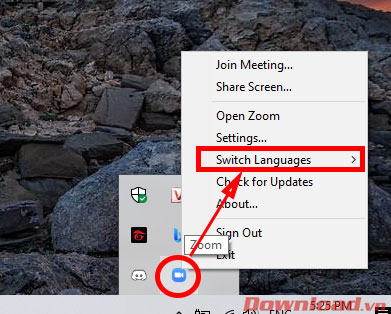
Trong danh sách các ngôn ngữ xuất hiện, chọn Tiếng Việt.
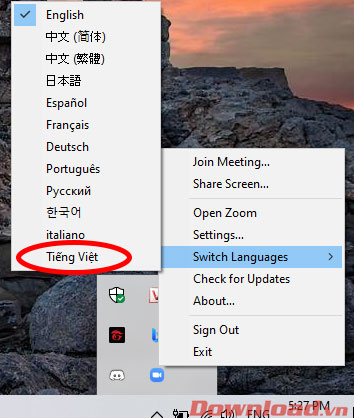
Zoom ở phiên bản mới đã sử dụng ngôn ngữ theo ngôn ngữ của điện thoại. Vì vậy, nếu muốn đổi ngôn ngữ của Zoom sang Tiếng Việt, ta cần đổi ngôn ngữ của máy điện thoại (Nếu điện thoại chưa sử dụng ngôn ngữ Tiếng Việt).
Đầu tiên các bạn hãy vào phần Settings -> General.
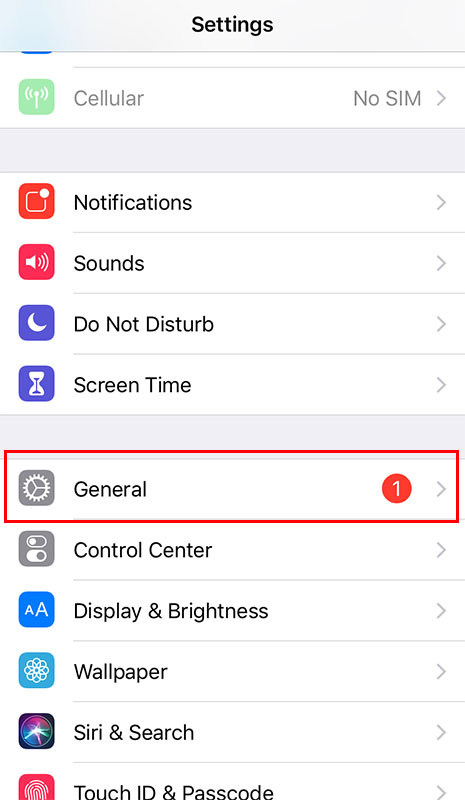
Chọn phần Language & Region.
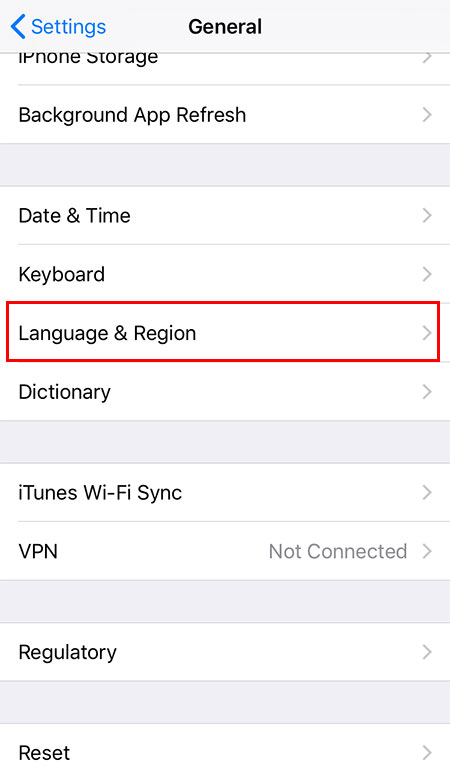
Chọn tiếp iPhone Language.
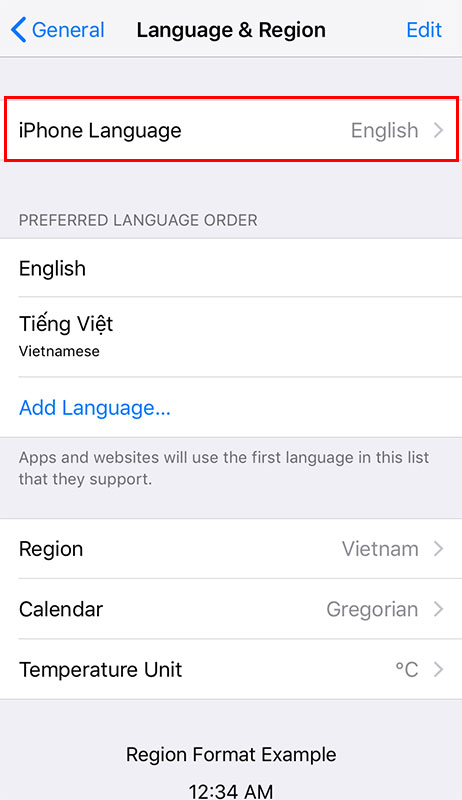
Chọn dòng Tiếng Việt sau đó nhấn nút Done.
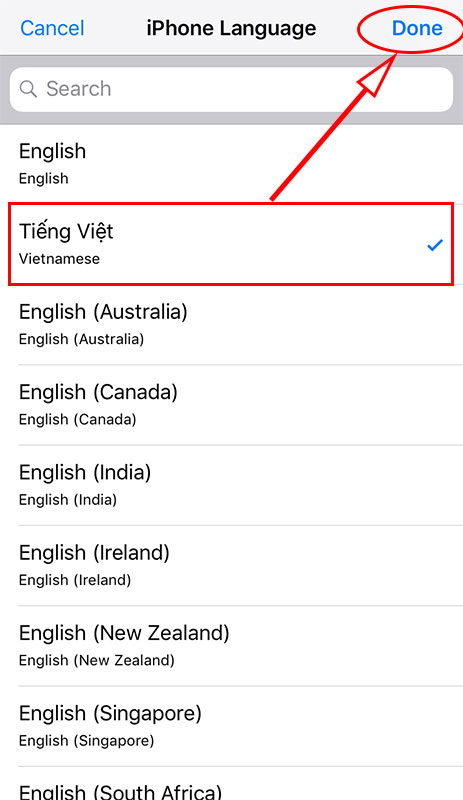
Một hộp thoại xác nhận hiện ra, các bạn nhấn dòng Change to Vietnamese.
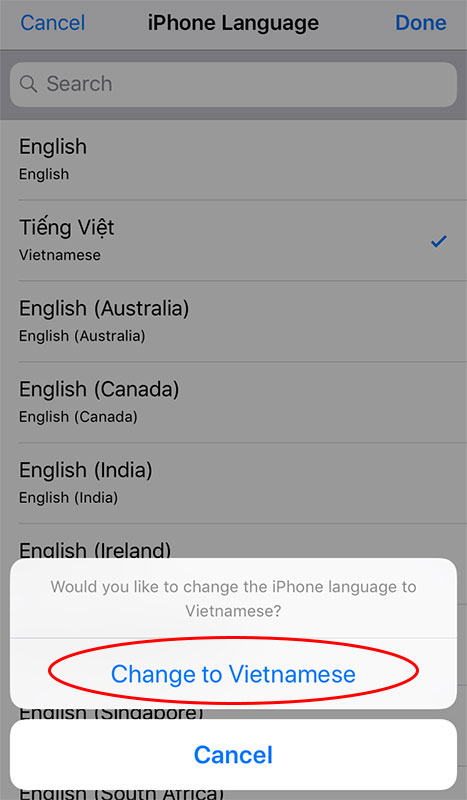
Chúc các bạn thực hiện thành công!
Theo Nghị định 147/2024/ND-CP, bạn cần xác thực tài khoản trước khi sử dụng tính năng này. Chúng tôi sẽ gửi mã xác thực qua SMS hoặc Zalo tới số điện thoại mà bạn nhập dưới đây: